El manipulador
El manipulador es una herramienta de agarre versátil para mover, rotar, escalar y reflejar rápidamente entidades seleccionadas. Manteniendo presionada la tecla Ctrl al iniciar la acción se mantienen las entidades originales, creando copias. Al seleccionar una entidad, el manipulador se muestra en una ubicación y orientación controladas por el usuario. La ubicación y la orientación se controlan de forma similar a un SCP dinámico. Cuando se seleccionan varias entidades simultáneamente, el manipulador se muestra en su centro geométrico. Cuando se crea una selección paso a paso, se conserva la ubicación inicial del manipulador. El manipulador se puede mover a cualquier ubicación u orientación deseada utilizando sus manijas y las opciones del menú contextual.
Según el tipo de operación y si las dimensiones dinámicas están activas, hay un campo de entrada dinámico disponible para establecer la distancia, el ángulo o el factor de escala.
Paso rápido adaptativo
El tamaño de paso instantáneo se adapta automáticamente al factor de zoom de pantalla actual si SNAPTYPE= 2. La variable de sistema ADAPTIVEGRIDSTEPSIZE controla el tamaño de paso más pequeño disponible. El tamaño de paso adaptativo se usa para ajustar dinámicamente el tamaño de paso en la regla del manipulador, lo que le permite modificar entidades rápidamente utilizando valores precisos, sin tener que teclear números.
La configuración del manipulador
La configuración del manipulador se puede encontrar en el cuadro de diálogo Configuración en .
Cuando se muestre el manipulador, seleccione Configuración del manipulador en el menú contextual del botón derecho.
El diseño del manipulador
Marque la opción Color clásico en el menú contextual del manipulador para el diseño clásico. Desmarque la opción para el diseño predeterminado.
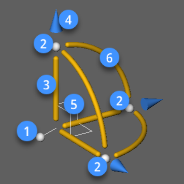
|
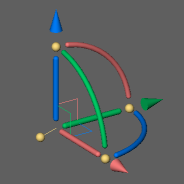
|
| PorDefecto | Clásico |
4 tiradores
- 1 : tirador del manipulador
- 2 : tirador del eje
12 zonas de disparo de comando
- 3 : eje
- 4 : extremo de cota
- 5 : muestra plana
- 6 : arco de rotación
Cuando la vista actual es paralela a uno de los ejes principales del sistema de coordenadas, como en una vista en planta, el manipulador se simplifica a una versión 2D.
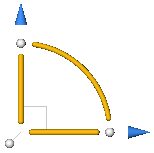
La ubicación y orientación del manipulador.
La ubicación inicial y la orientación del trípode del manipulador 3D dependen de:
- El tipo de entidad.
- El punto en el que haces clic en la entidad.
| Tipo de entidad | Punto de selección | Manipulador - Punto de anclaje | Manipulador - Orientación |
|---|---|---|---|
| Línea | Punto final cercano | En el punto final | Eje X a través del otro punto final |
| Línea | Cerca del punto medio | En el punto medio | Eje X a través del punto final más cercano |
| Segmento de línea de polilínea | Cerca del vértice | En el vértice | Eje X a través del otro vértice del segmento de línea seleccionado |
| Segmento de línea de polilínea | Cerca del punto medio del segmento | En el punto medio del segmento | Eje X a través del vértice más cercano |
| Segmento de arco de polilínea | En el segmento de arco | En el centro del arco | Eje X a través del vértice más cercano |
| arc | Aleatorio | En el centro del arco | Eje X a través del punto final más cercano |
| Circulo | Aleatorio | En el centro del circulo | Eje X paralelo al eje X del sistema de coordenadas actual |
| Spline | Aleatorio | En el punto final más cercano | A través del otro punto final |
| Región | En un segmento de línea | En el punto final más cercano del segmento de línea | Eje X a través del otro punto final |
| Región | En un segmento de arco | En el centro del segmento de arco | Eje X a través del punto final más cercano del segmento de arco |
| Texto, MText, Bloque, Xref | Aleatorio | En el origen de la entidad | Eje X en el ángulo de rotación de la entidad. |
| Sólido 3D Cara sólida 3D |
En una cara del sólido | En el vértice más cercano | Eje X a lo largo del borde más cercano Plano XY en la cara seleccionada |
| Entidades Múltiples | Aleatorio | En el centro geométrico del conjunto de selección** | Paralelo a los ejes del sistema de coordenadas actual |
* Consulte Modos de selección para aprender a seleccionar una cara sólida 3D o todo el sólido.
** La posición del manipulador no cambia cuando se agregan más entidades al conjunto de selección.
Visualización del manipulador
El valor de la variable del sistema MANIPULATOR controla cuándo el MANIPULATOR aparece automáticamente al realizar la selección:
- 0: No mostrar manipulador
- 1: Mostrar manipulador cuando se seleccionan entidades
- 2: Muestra el manipulador si el botón izquierdo del mouse se presiona durante más tiempo que el definido en la variable de sistema MANIPULATORDURATION.
Para mostrar el manipulador cuando se seleccionan varias entidades:
- Seleccione las entidades una por una o use la selección de ventana, luego haga clic largo para seleccionar la última entidad.
- Establezca el valor de la variable de sistema MANIPULATOR en 1.
- Componga el conjunto de selección y, a continuación, ejecute el comando MANIPULAR.
Moviendo el manipulador
Haz una de las siguientes cosas:
-
Haga clic largo en cualquier parte del manipulador y muévalo a una nueva ubicación.
- MANIPULATORHANDLE = 0: haga clic en el controlador del manipulador (1) y muévalo a una nueva ubicación*.
El identificador de anclaje se destaca para evitar la superposición con los pinzamientos de entidad.
-
MANIPULATORHANDLE = 1: haga clic largo en el manipulador (1) y muévalo a una nueva ubicación*.
- Coloque el cursor sobre el manipulador, luego haga clic con el botón derecho y elija Mover en el menú contextual y muévalo a una nueva ubicación*.
* Especifique la nueva ubicación usando instantáneas de entidad.
Girando el manipulador
Seleccione uno de sus mangos de eje (2) para rotar el manipulador. Elija un punto o escriba un valor en el campo de entrada dinámica para especificar el ángulo de rotación.
Presione la tecla Mayús para girar el manipulador 90 grados alrededor de su eje normal (eje Z).
Reorientación del manipulador
- Coloque el cursor sobre el manipulador, haga clic con el botón derecho y elija Reorientar manipulador en el menú contextual.
Se le solicita: especifique el origen del manipulador:
- Elija un punto:
El punto de anclaje del manipulador se coloca en el punto especificado.
Se le solicita: punto en el eje X o <Aceptar>:
- Elija un punto:
El manipulador gira sobre su eje X.
Se le solicita: punto en el plano XY con valor Y positivo o <Aceptar>:
- Elija un punto para definir la nueva posición del manipulador.
Alineación del manipulador con un sistema de coordenadas
Mueva el cursor sobre el manipulador, luego haga clic derecho y seleccione una opción en el menú contextual:
- Alinear con SCU: los ejes del manipulador se ven obligados a volverse paralelos a los ejes correspondientes del Sistema de coordenadas universales.
- Alinear con SCP: si un SCP es actualmente el sistema de coordenadas activo, los ejes del manipulador se ven obligados a volverse paralelos a los ejes correspondientes del SCP.
Alineación del manipulador con la cara de un sólido
El SCP dinámico (DUCS) debe estar activado para que esta operación se realice correctamente.
- Coloque el cursor sobre el manipulador, luego haga clic con el botón derecho y seleccione Mover en el menú contextual.
- Pase el cursor sobre la cara de un sólido.
El plano XY del manipulador se alinea con la cara sólida debajo del cursor.
- Haz una de las siguientes cosas:
- Ajustar a un punto en la cara seleccionada o en uno de sus bordes.
- Presione la tecla Mayús para bloquear el plano XY en la cara seleccionada, luego ajuste a un punto fuera de la cara.

